Заметка
Доступ к этой странице требует авторизации. Вы можете попробовать войти в систему или изменить каталог.
Доступ к этой странице требует авторизации. Вы можете попробовать сменить директорию.
В этой статье описано, как просмотреть метрики использования API для учетной записи Azure Maps на портале Azure. Метрики отображаются в удобном для чтения формате графа в течение настраиваемого периода времени.
Просмотр снимка состояния метрики
На странице "Обзор " учетной записи "Карты" отображаются ключевые метрики, такие как общие запросы, общее количество ошибок и доступность в течение выбранного периода времени.
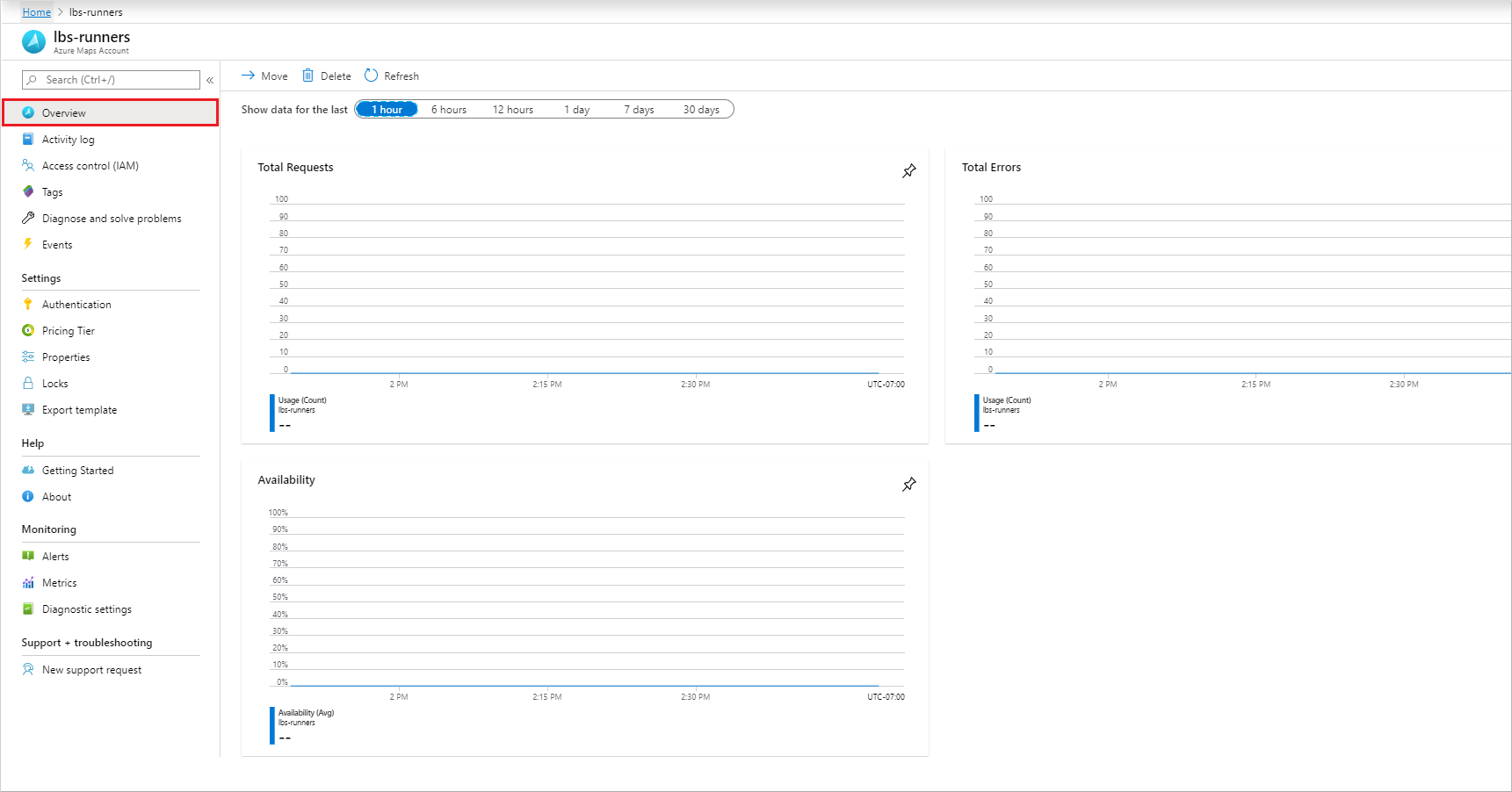
Перейдите к следующему разделу, чтобы настроить эти графы для конкретных потребностей анализа.
Просмотр подробных метрик
Войдите на портал Azure.
Выберите пункт меню "Все ресурсы" в левой части и перейдите к учетной записи Azure Maps.
После открытия учетной записи Maps выберите меню метрик слева.
В области метрик выберите один из следующих вариантов:
Доступность — отображает среднюю доступность API за указанный период времени.
Использование — отображает количество использования для вашей учетной записи.
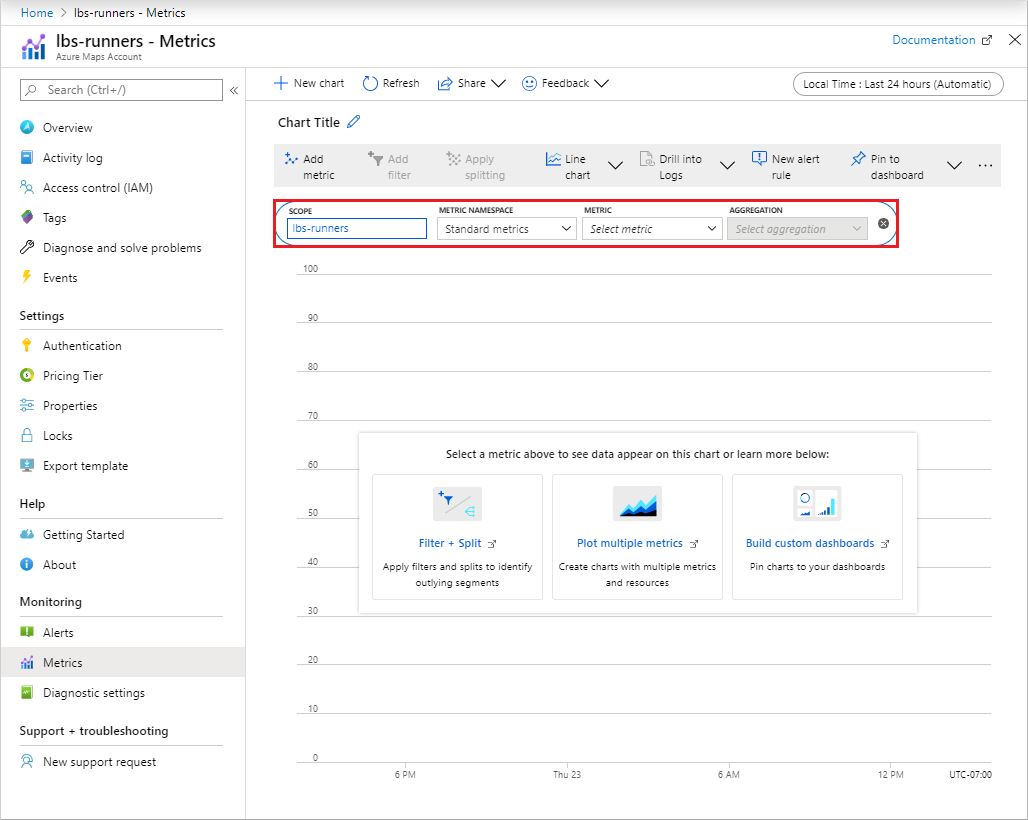
Диапазон времени по умолчанию — последние 24 часа (автоматически). Чтобы изменить это, выберите значение по умолчанию, чтобы открыть всплывающее окно диапазона времени , в котором отображаются все доступные параметры. Вы можете изменить степень детализации времени и показать время как локальное или GMT. После выбора нужных параметров нажмите кнопку "Применить".
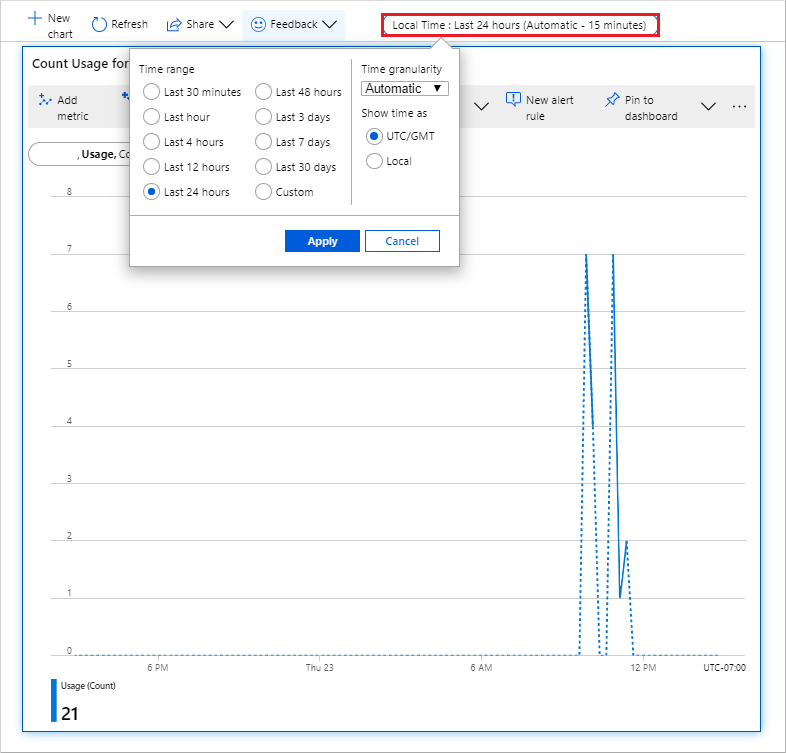
Замечание
Метрики хранятся в течение 93 дней, но за раз можно запрашивать только до 30 дней. Если вы столкнулись с пустой диаграммой или частичными данными метрик, убедитесь, что даты начала и окончания в элементе выбора времени не превышают 30-дневный интервал. Выбрав 30-дневный интервал, вы можете сдвигать диаграмму, чтобы просмотреть другие метрики. Дополнительные сведения см. в разделе "Устранение неполадок с диаграммами метрик".
После добавления метрики можно применить фильтр на основе свойств, соответствующих этой метрии. Затем выберите значение свойства, которое вы хотите отобразить на графе.
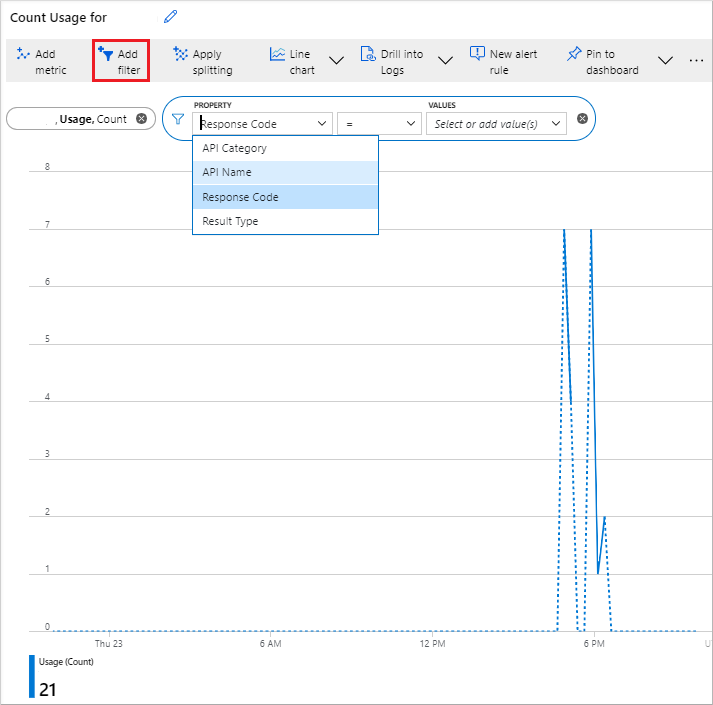
Вы также можете применить разделение для метрик на основе выбранного свойства метрики. Эта функция позволяет разделить граф на несколько графов, каждый из которых представляет другое значение этого свойства. В следующем примере цвет каждого графа соответствует значению свойства, отображаемого в нижней части.
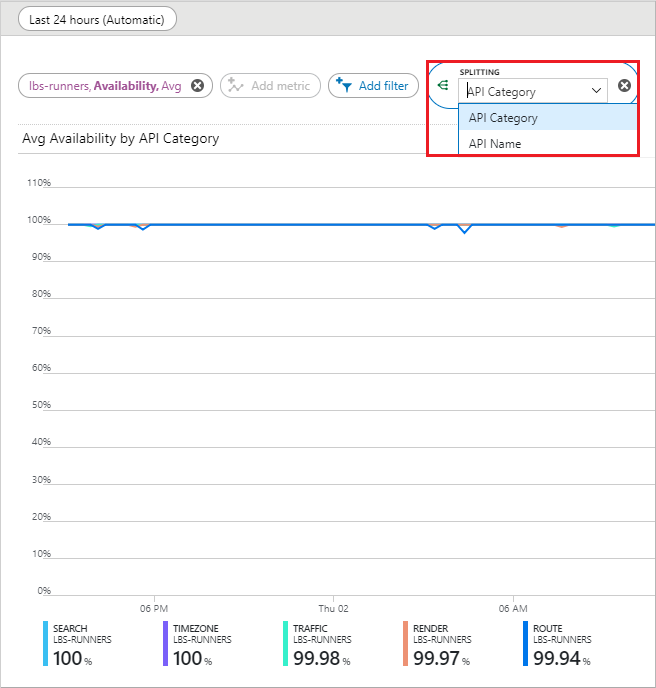
Вы также можете просмотреть несколько метрик на одном графе, нажав кнопку "Добавить метрику ".
Следующие шаги
Дополнительные сведения об API Azure Maps, которые вы хотите отслеживать: